文章摘要:在数字化时代,软件程序的违规运行如同一颗潜伏的“定时炸弹”。企业机密被窃取、员工效率被游戏软件吞噬、孩子的学习时间被娱乐程序侵占……每一次未经授权的软件启动,都
在数字化时代,软件程序的违规运行如同一颗潜伏的“定时炸弹”。
企业机密被窃取、员工效率被游戏软件吞噬、孩子的学习时间被娱乐程序侵占……每一次未经授权的软件启动,都可能引发安全危机或管理失控。
无论是企业需要筑牢数据防线,家长希望管控孩子用机,还是个人想提升设备安全性,禁止特定软件运行的需求迫在眉睫。
本文将分享四种亲测有效的策略,从系统底层到智能工具,为你提供灵活、可靠的解决方案,让软件管控不再棘手!

一、部署洞察眼MIT系统:智能管控与行为审计一体化
核心功能:
1. 软件黑名单:管理员可手动添加特定软件到黑名单,一旦被列入,该软件将被彻底禁止运行。比如将各类娱乐软件、盗版工具等加入黑名单,从源头上杜绝员工在工作设备上使用这些软件。
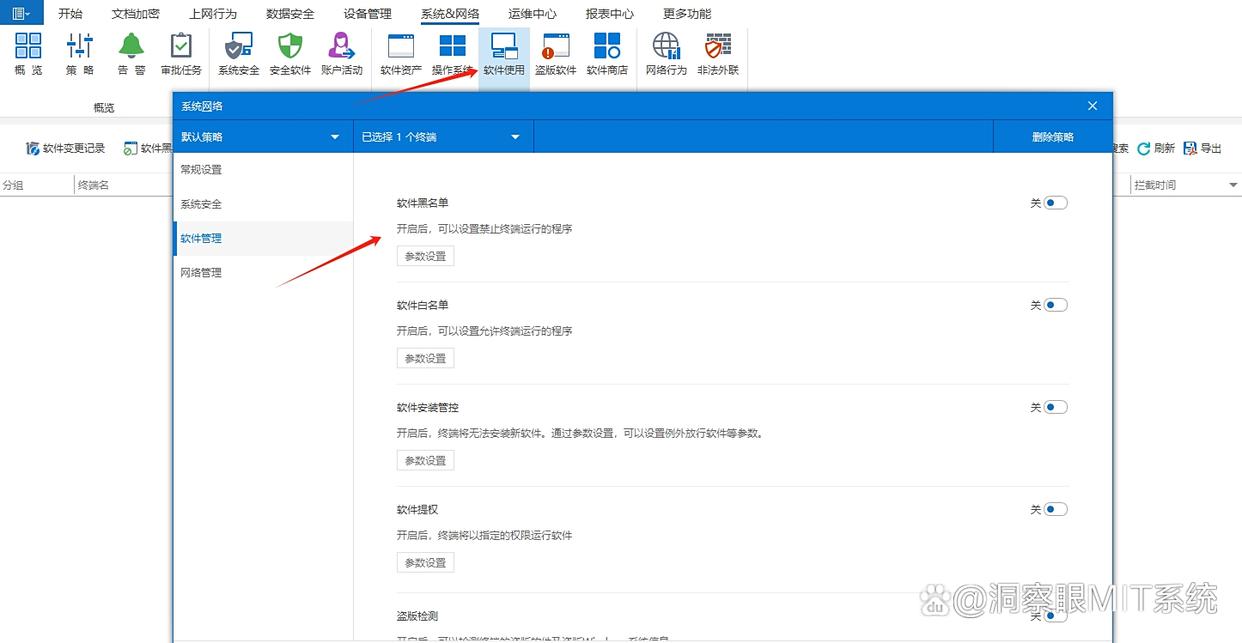
2. 软件安装合规检测:会检查每台电脑设备,看看是否按要求装了指定的应用软件。若未按要求安装指定软件,系统会立即触发预设的响应管控策略。
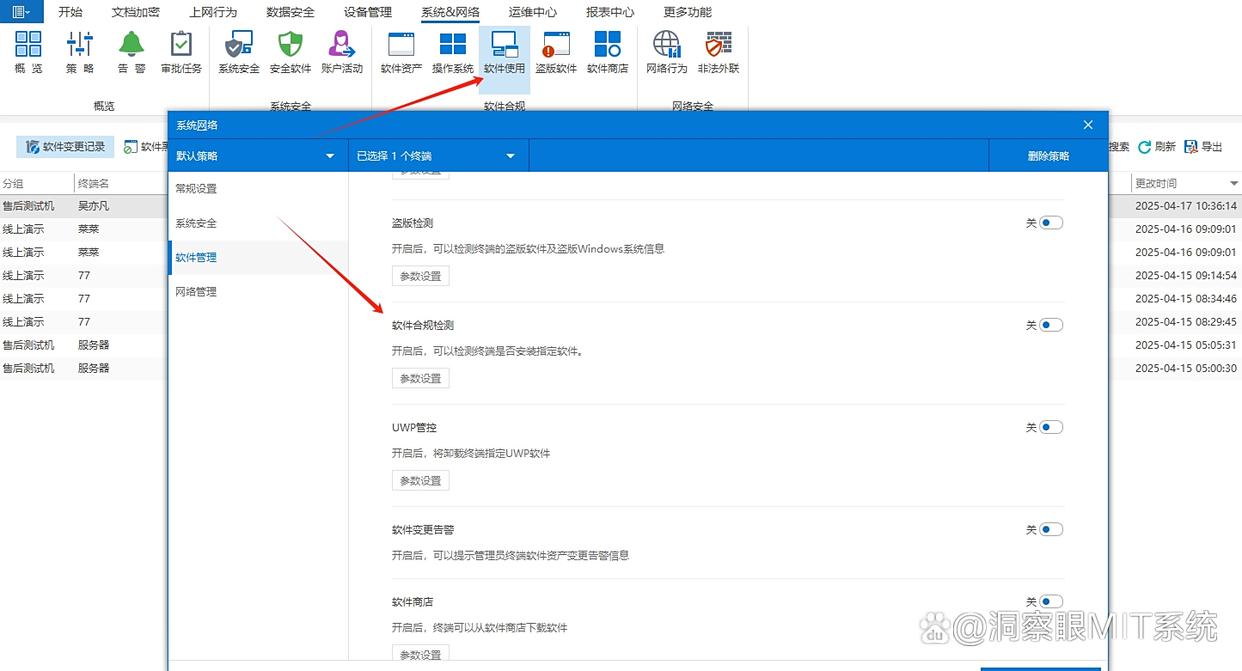
3. 权限分级:按部门/岗位分配软件使用权限,如管理员可自由添加、修改、删除禁止运行规则,还能临时解禁某些软件供特定场景使用,如临时运行某款工具软件处理紧急工作。而普通员工受限于管理员设置的规则,无法运行被禁止的软件。
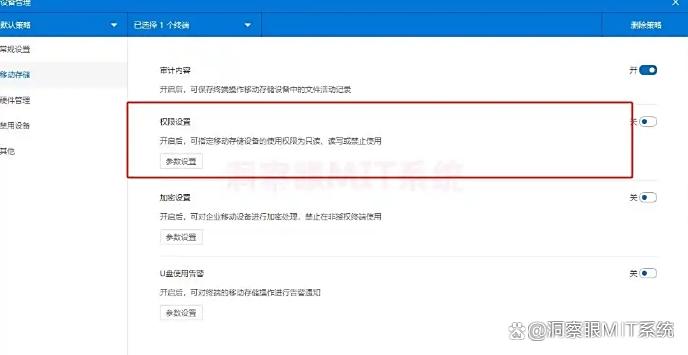
4. 监控日志:会对软件运行相关的操作进行实时监控,并生成详细日志。日志内容包括:尝试运行被禁止软件的用户信息、软件名称、操作时间、操作结果等。
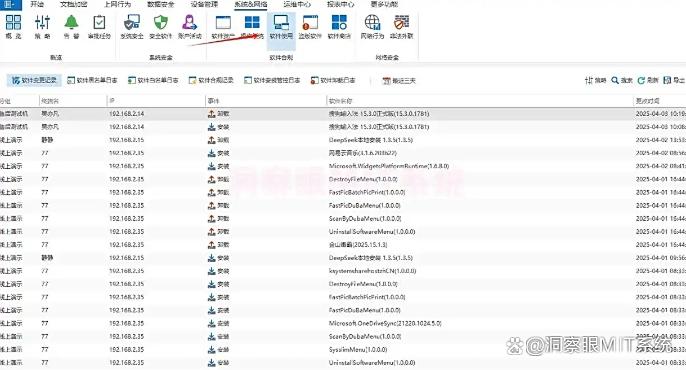
实测优势:
● 零部署成本:云端/本地部署灵活,无需复杂配置;
● 防绕过机制:拦截虚拟机、修改文件名等规避手段;
● 兼容性高:支持Windows、Mac、Linux及服务器环境。
适用场景:中大型企业、教育机构及需高强度软件管控的环境,兼顾安全与效率。
二、防火墙高级规则:切断软件网络“生命线”
操作步骤:
1. 打开Windows Defender防火墙,选择“高级设置”;
2. 在“出站规则”中点击“新建规则”;
3. 选择“程序”,指定要禁止的软件路径(如C:\Program Files\Game.exe);
4. 设置“阻止连接”并应用规则。
效果:
● 软件无法联网,但本地功能仍可用(如离线游戏);
● 适用于限制依赖网络的软件(如更新程序、远程控制工具)。
注意:
● 若软件使用动态端口或代理,需额外配置防火墙规则;
● 需定期更新规则以应对程序版本变化。
适用场景:企业网络管理、防止特定软件访问敏感数据。

三、移动设备管理(MDM)工具:远程统一管控
操作步骤(以Microsoft Intune为例):
1. 注册企业MDM账户,将设备加入管理;
2. 在控制台创建“应用控制策略”,选择“禁止运行的应用”;
3. 输入软件名称或包ID(如“QQ”、“微信”),部署策略至指定设备;
4. 设备自动接收并执行禁止命令。
优势:
● 远程批量管理,适合企业、教育机构;
● 支持跨平台(Windows、iOS、Android),统一管控;
● 可结合其他策略(如设备密码、数据加密)。
限制:
● 需购买MDM服务或企业订阅;
● 设备必须加入管理,个人用户需额外配置。
适用场景:企业IT部门、学校统一管控员工/学生设备。
四、本地安全策略:软件限制策略“深度锁定”
操作步骤:
1. 按下Win+R输入secpol.msc打开本地安全策略;
2. 依次展开**“安全设置”→“软件限制策略”→“其他规则”**;
3. 右键点击“其他规则”,选择“新建路径规则”;
4. 浏览并选择要禁止的软件(如游戏、聊天工具),设置“不允许”运行。
优点:
● 系统原生功能,无需额外工具;
● 支持按文件路径、哈希值精准控制,防止程序改名或移动后仍可运行。
缺点:
● 配置稍复杂,需了解软件安装路径;
● 仅对本地策略生效,多设备需分别配置。
适用场景:个人电脑、小型企业,需灵活控制单个软件运行。

让软件管控更智能,从选择正确方法开始!




